Ready 品牌型号:联想GeekPro 2020 系统:win10 1909 64位企业版 软件版本:Adobe Photoshop cs6 部分用户可能电脑型号不一样,但系统版本一致都适合该方法。 ps怎么用蒙版做遮挡效果 呢?下面与大
品牌型号:联想GeekPro 2020
系统:win10 1909 64位企业版
软件版本:Adobe Photoshop cs6
部分用户可能电脑型号不一样,但系统版本一致都适合该方法。
ps怎么用蒙版做遮挡效果呢?下面与大家分享一下如何用ps给照片加遮挡效果。
1第一步打开ps,导入素材,双击背景图层,确定,将其解锁
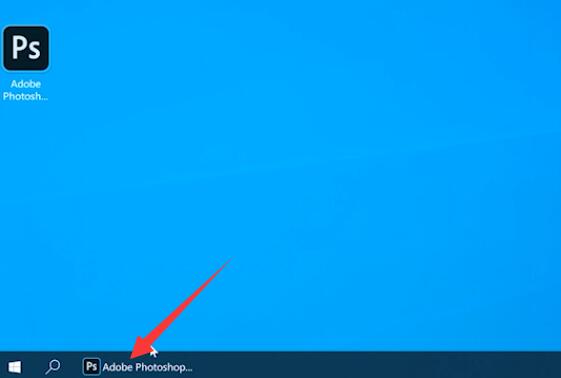
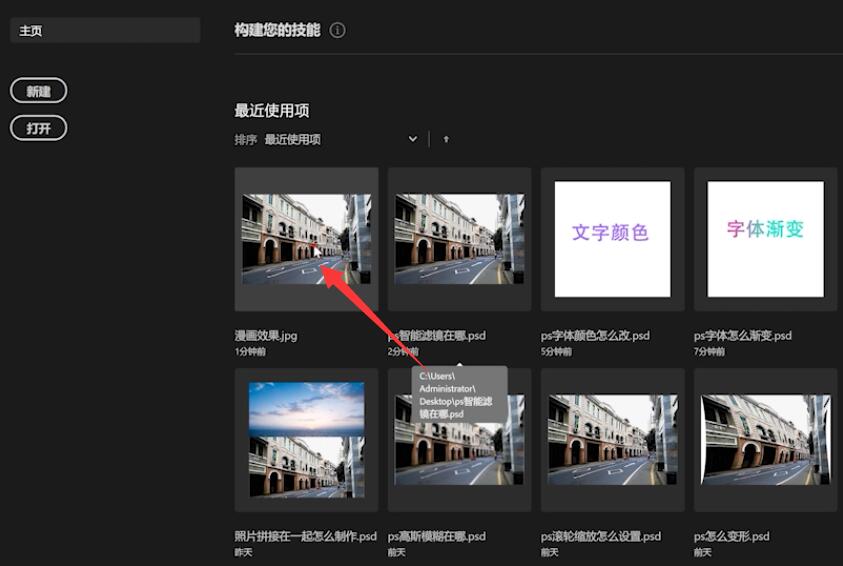
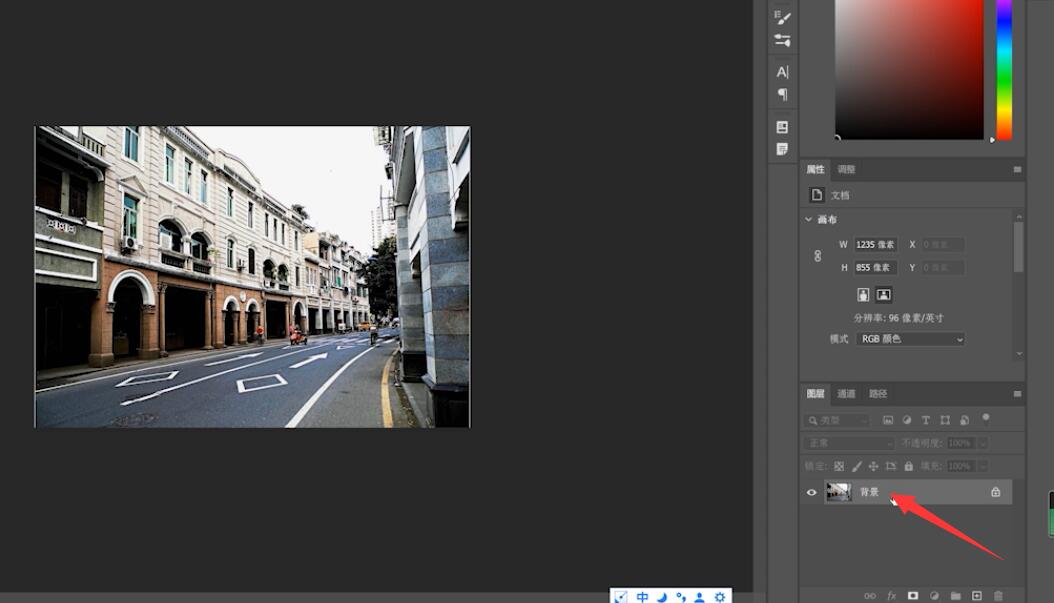
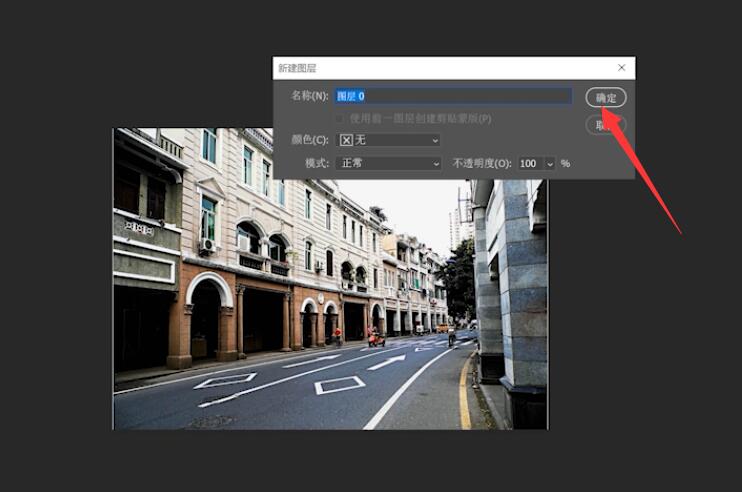
2第二步点击文件,置入嵌入对象,选择素材,置入,调整位置和大小
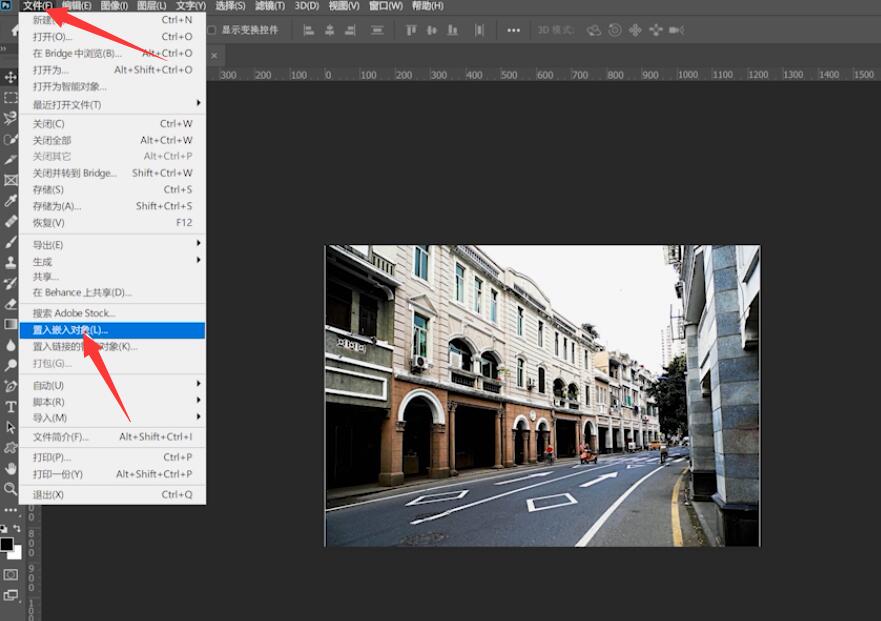
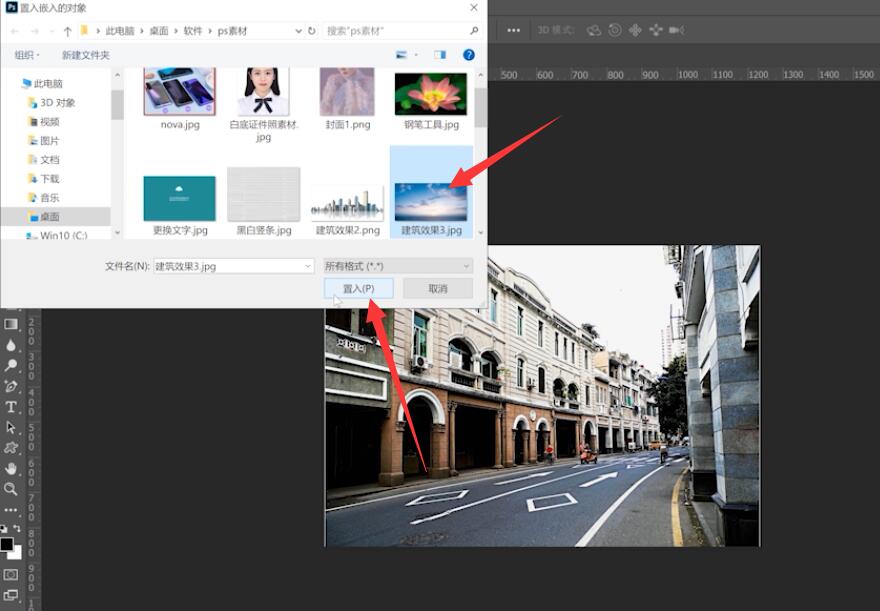
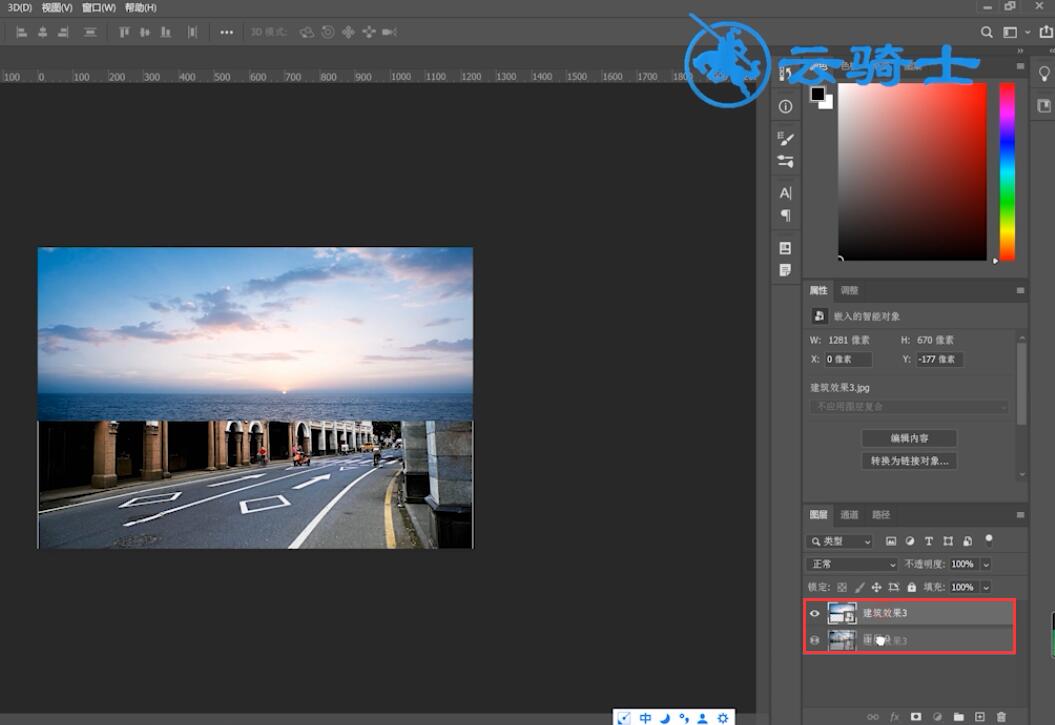
3第三步接着将天空的素材拖动放大原素材图层的下面,选中原素材图层,点击下方的蒙版图标
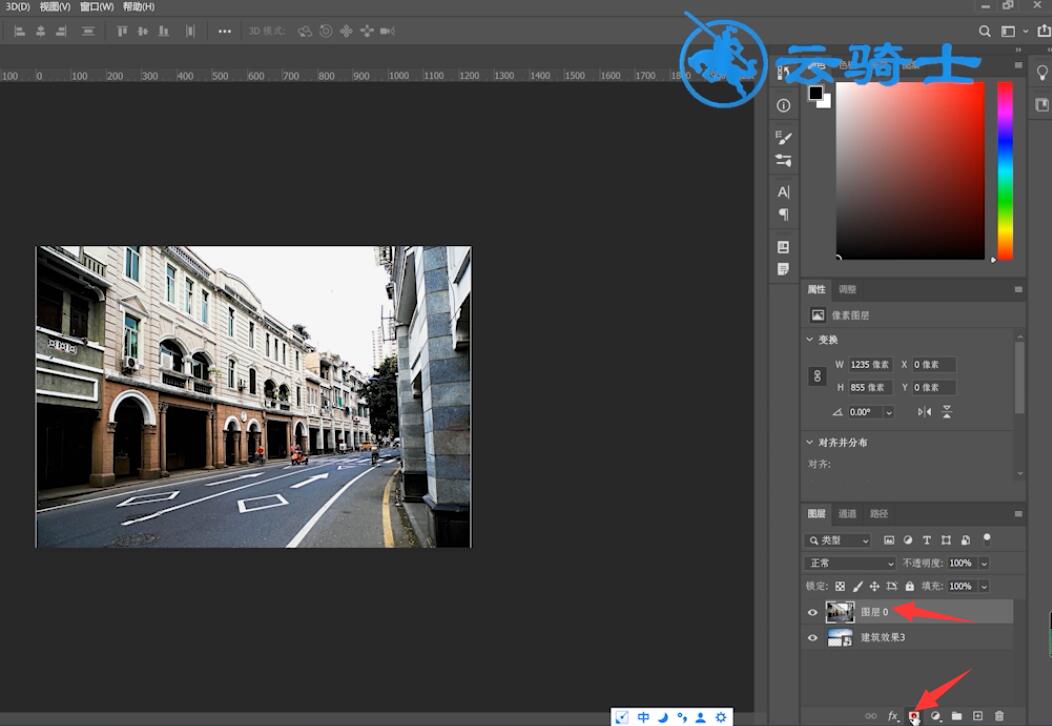
4第四步点击画笔,在天空的位置进行涂抹即可
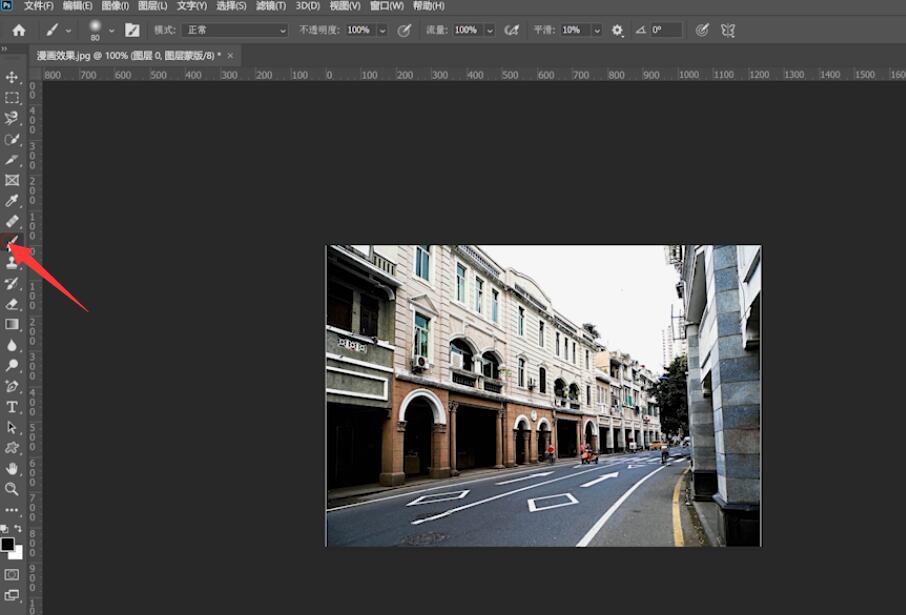
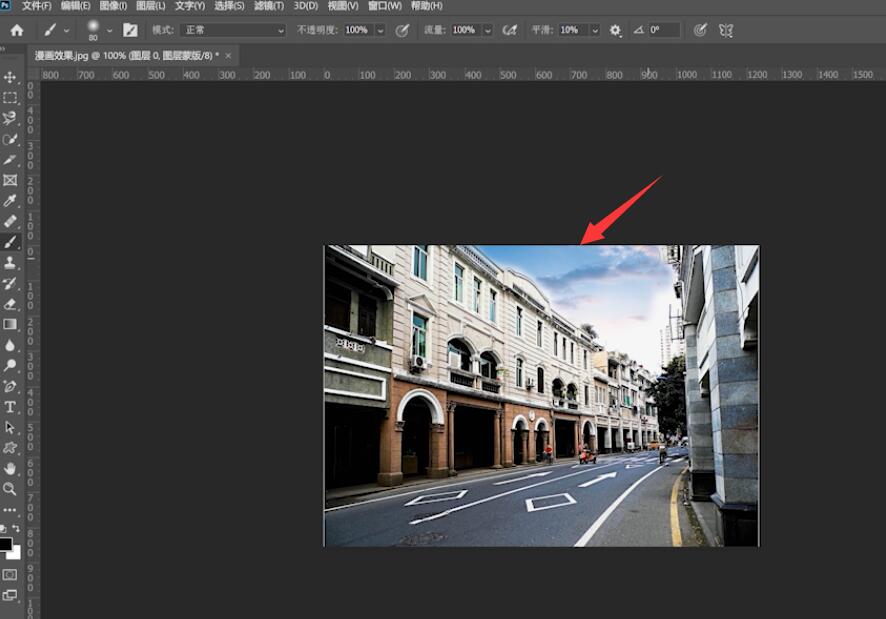
以上就是ps怎么用蒙版做交错遮挡效果的内容了,希望对各位有所帮助。
